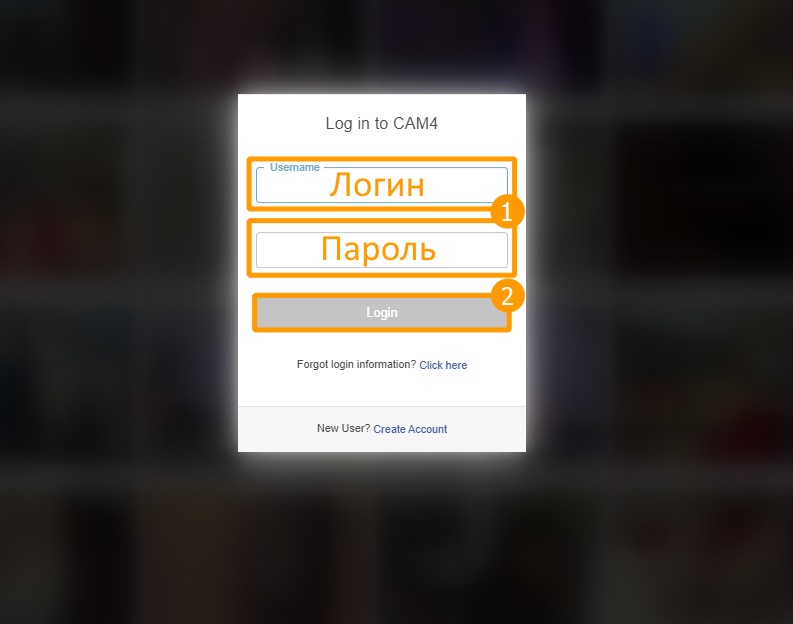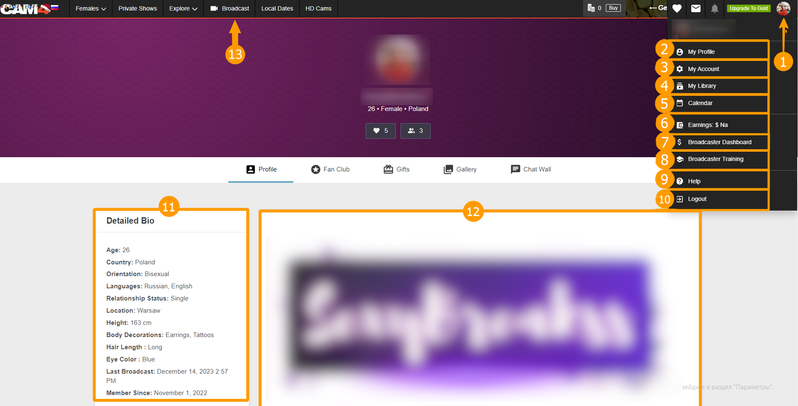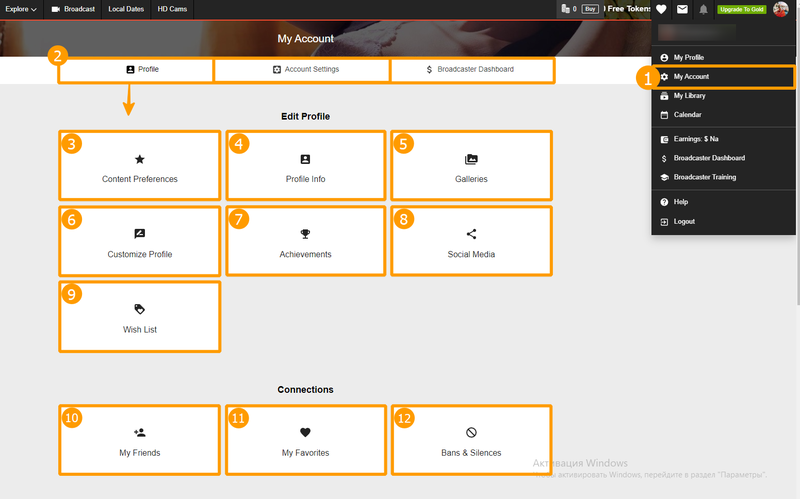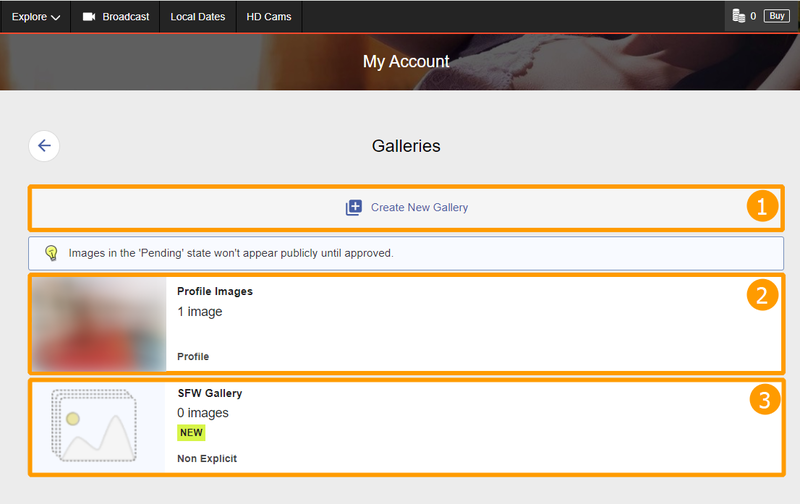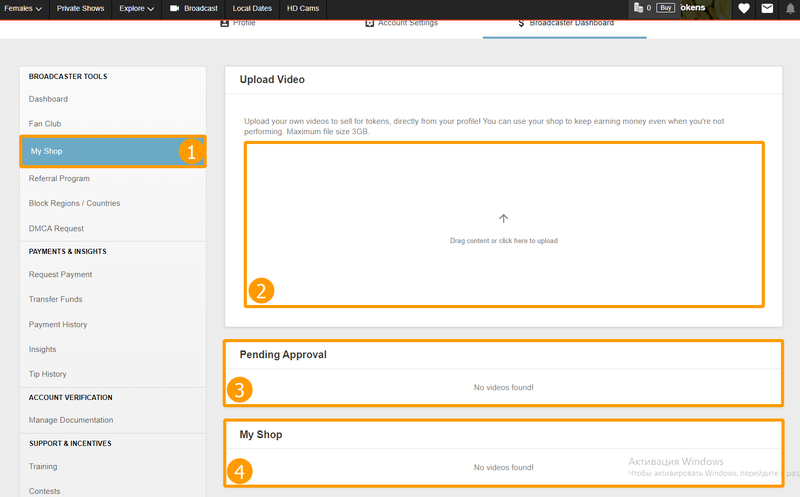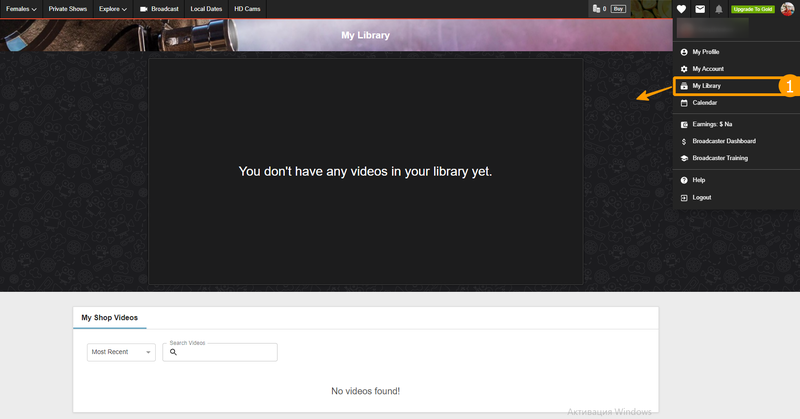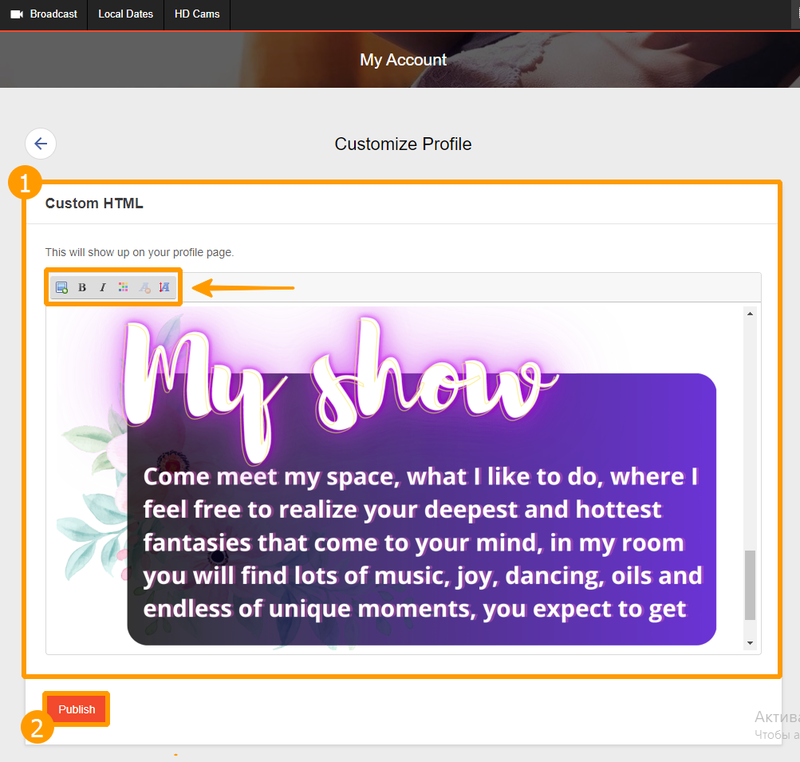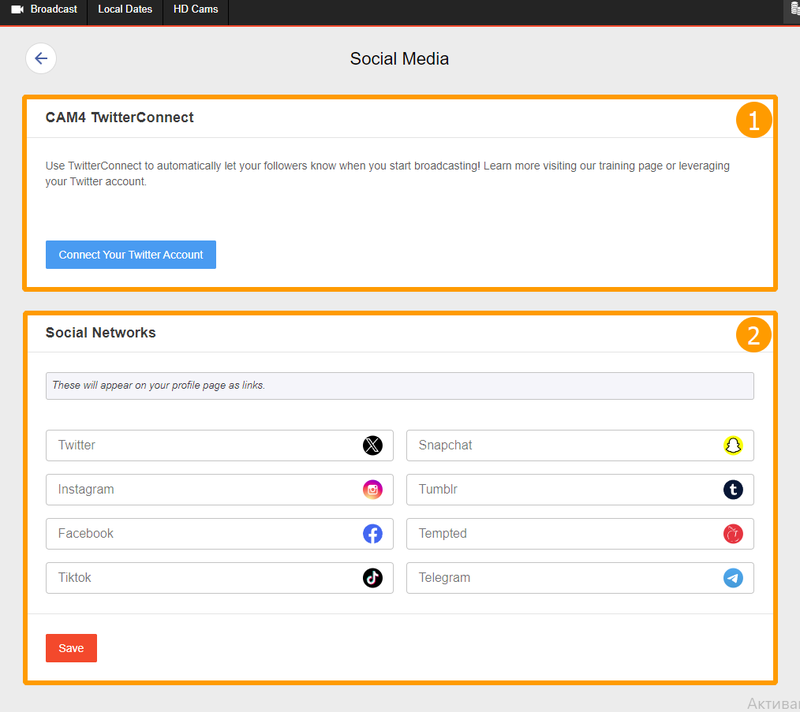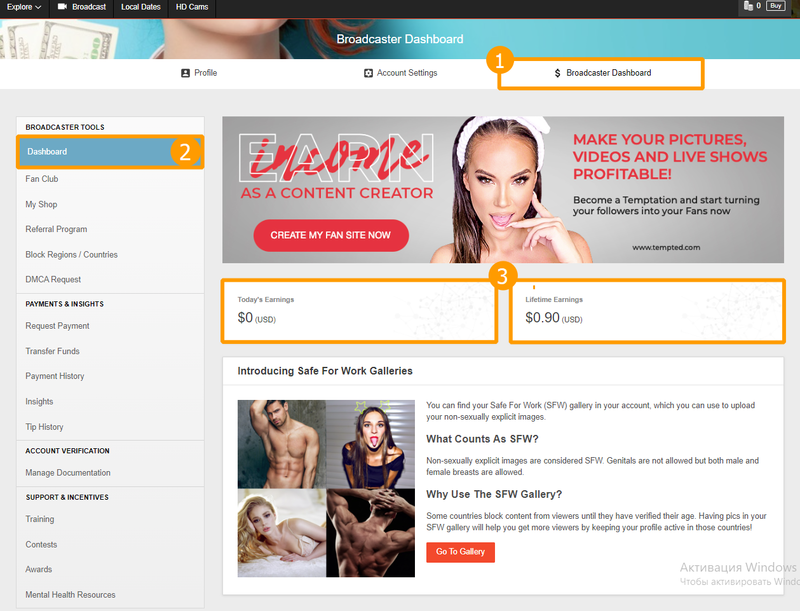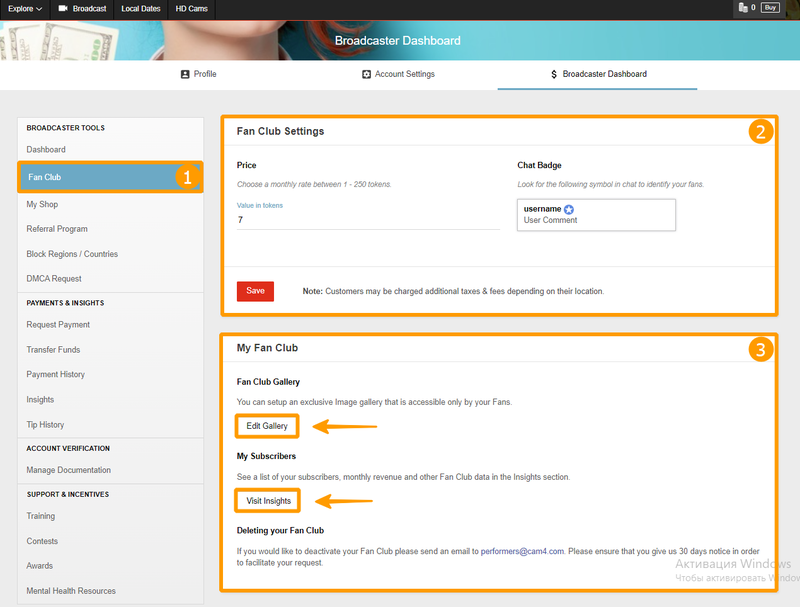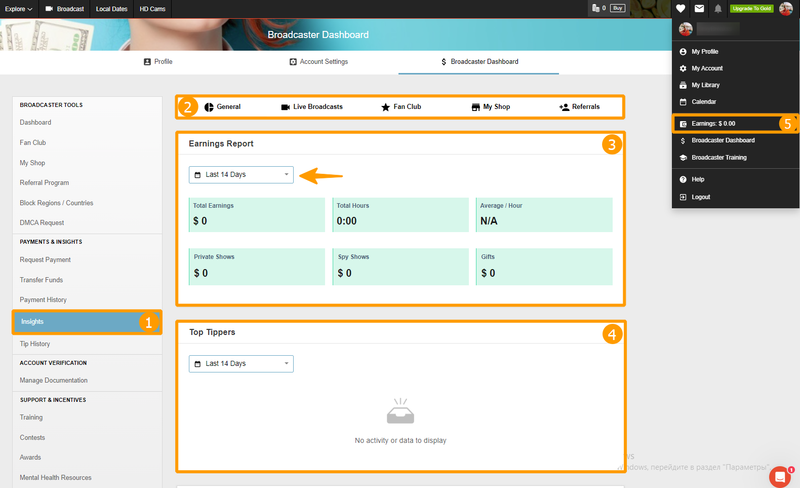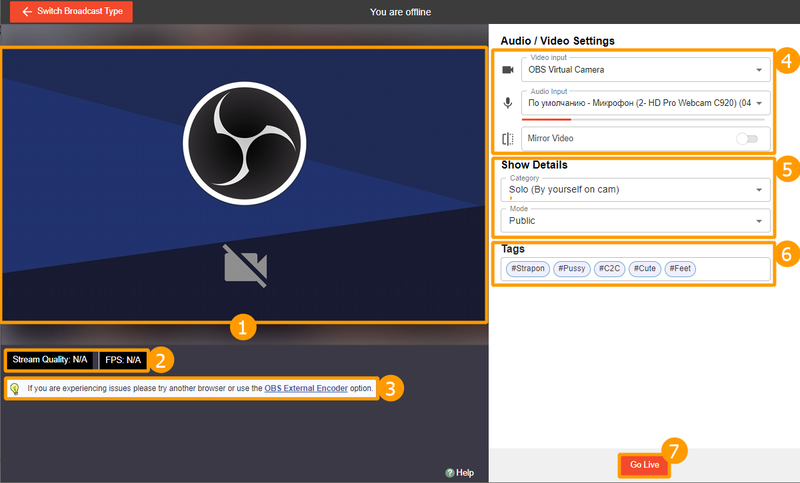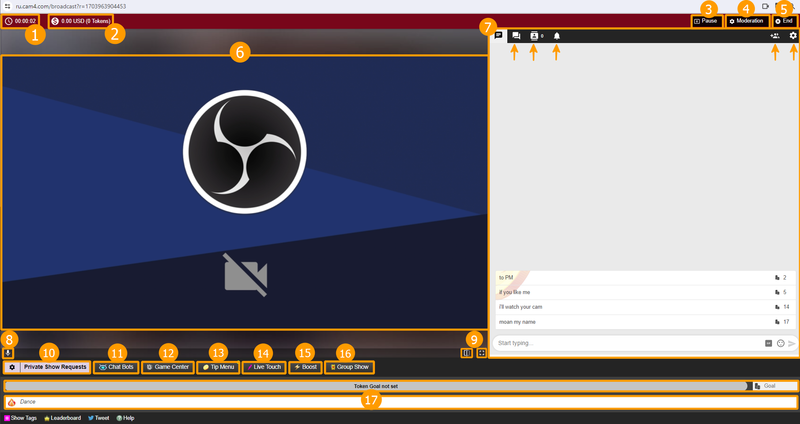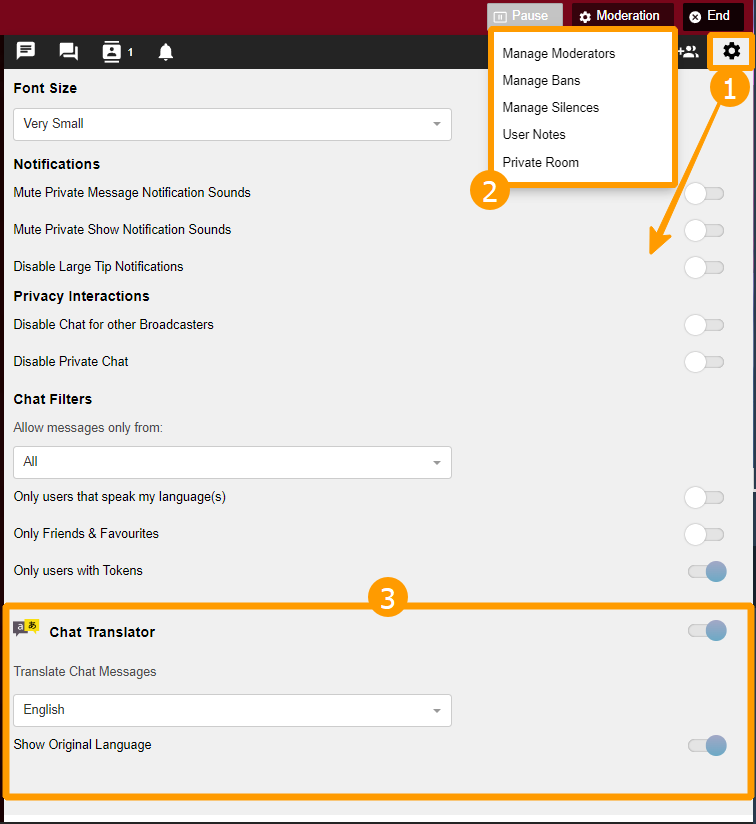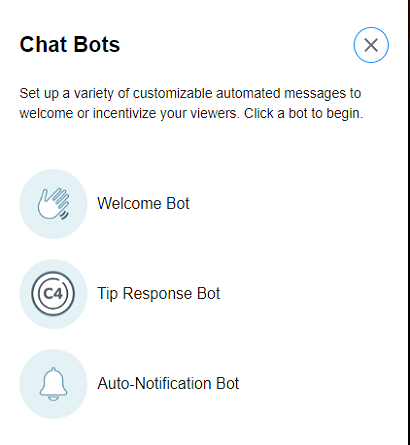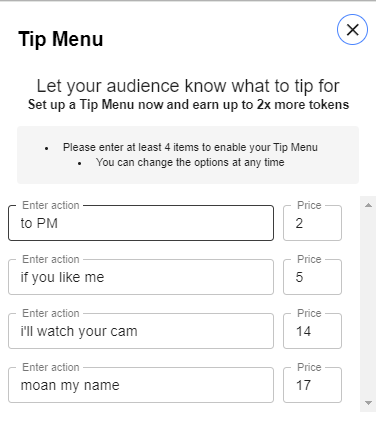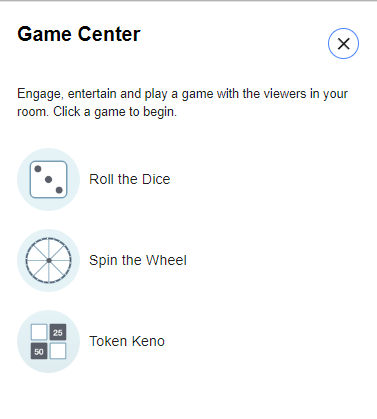Инструкция по работе на сайте Cam4: различия между версиями
AlexHorCW (обсуждение | вклад) |
AlexHorCW (обсуждение | вклад) |
||
| Строка 46: | Строка 46: | ||
[[Файл:Obzor Profile Cam4(4).png|800px|right]] | [[Файл:Obzor Profile Cam4(4).png|800px|right]] | ||
''[[https://camwork.club/wiki/index.php?title=%D0%98%D0%BD%D1%81%D1%82%D1%80%D1%83%D0%BA%D1%86%D0%B8%D1%8F_%D0%BF%D0%BE_%D1%80%D0%B0%D0%B1%D0%BE%D1%82%D0%B5_%D0%BD%D0%B0_%D1%81%D0%B0%D0%B9%D1%82%D0%B5_Cam4#:~:text=5.%20%D0%93%D0%B0%D0%BB%D0%B5%D1%80%D0%B5%D1%8F%20%2D%20%D0%92%D0%B0%D1%88%D0%B8%20%D1%84%D0%BE%D1%82%D0%BE%20%D0%BC%D0%B0%D1%82%D0%B5%D1%80%D0%B8%D0%B0%D0%BB%D1%8B. Перейдем в раздел Галерея]]'' | ''[[https://camwork.club/wiki/index.php?title=%D0%98%D0%BD%D1%81%D1%82%D1%80%D1%83%D0%BA%D1%86%D0%B8%D1%8F_%D0%BF%D0%BE_%D1%80%D0%B0%D0%B1%D0%BE%D1%82%D0%B5_%D0%BD%D0%B0_%D1%81%D0%B0%D0%B9%D1%82%D0%B5_Cam4#:~:text=5.%20%D0%93%D0%B0%D0%BB%D0%B5%D1%80%D0%B5%D1%8F%20%2D%20%D0%92%D0%B0%D1%88%D0%B8%20%D1%84%D0%BE%D1%82%D0%BE%20%D0%BC%D0%B0%D1%82%D0%B5%D1%80%D0%B8%D0%B0%D0%BB%D1%8B. Перейдем в раздел Галерея]]'' | ||
'''1'''. '''Создать новую галерею''' - Нажмите, чтобы создать альбом.<br> | '''1'''. '''Создать новую галерею''' - Нажмите, чтобы создать новый альбом.<br> | ||
'''2'''. '''Изображения профиля''' Нажмите чтобы добавить или удалить фото.<br> | '''2'''. '''Изображения профиля''' - Нажмите, чтобы открыть альбом. Вы можете добавить или удалить фото.<br> | ||
'''3'''. '''Галерея SFW''' - | '''3'''. '''Галерея SFW''' - Альбом, без откровенных фото, для незарегистрированных пользователей.<br> | ||
<br clear=all> | <br clear=all> | ||
=== Добавить Фото === | |||
---- | ---- | ||
[[Файл:Obzor Profile Cam4(5).png|800px|right]] | [[Файл:Obzor Profile Cam4(5).png|800px|right]] | ||
'''1'''. '''Все ваши фото в альбоме.'''<br> | '''1'''. '''Все ваши фото в альбоме.'''<br> | ||
'''2'''. '''добавить новые фото | '''2'''. '''добавить новые фото''' - Выберите с устройства фотографии, которые хотите добавить.<br> | ||
'''3'''. ''' | '''3'''. '''Загрузить фото''' - Нажмите и выберите со своего устройства фотографии, что хотите добавить.<br> | ||
'''4'''. '''Добавить в галерею''' - Завершите загрузку.<br> | '''4'''. '''Добавить в галерею''' - Завершите загрузку.<br> | ||
<br clear=all> | <br clear=all> | ||
Версия от 00:23, 31 декабря 2023
Вход
Первым делом заходим на сайт. Cam4.com
1. Вводим Логин и Пароль.
2. Нажимаем Login.
Главная страница.
1. Аватар- Нажмите на Аватар.
2. Мой профиль - Мы перейдем на свою страницу и посмотрим как она выглядит для Пользователя.
3. Мой аккаунт - Тут мы сможем перейти в раздел настроек и прочего.
4. Моя библиотека. - Ваши видео материал, Разберем подробнее: ссылка.
5. Календарь - Ваше расписание.
6. Заработок. - Здесь он сразу отображается в долларах.
7. Личный кабинет стримера- Настройки и управление аккаунтом.
8. Тренинг стримера. - Помощь от сайта в видео видео и статей.
9. Помощь - Техподдержка и статьи с помощью.
10. Выход - Выйти с аккаунта.
11. Биография - То что видит о вас ваши зрители.
12. Стенка вашего профиля - Здесь можно выставить фотографии, статьи и оформление как на данном аккаунте.
13. Трансляция. - Нажмите чтобы перейти в прямой эфир.
Настройки.
1. Мой Аккаунт - Перейдите в раздел, чтобы настроить свой профиль.
2. Профиль - Где вы сейчас находитесь. Здесь вы можете переключаться между всеми основными функциями сайта.
- Настройки Учетной записи - Технические настройки.
- Панель Стримера - Управление аккаунтом.
3. Настройки контента - Здесь вы указываете, какой контент вам будет отображаться.
4. Информация о профиле - Биография и то, что видит о вас ваши зрители.
5. Галерея - Ваши фото материалы.
6. Настроить профиль - Стенка вашего профиля, Сделайте пост или выложите ваши фото, чтобы рассказать про себя больше.
7. Достижения - Сделаны в видео картинок, Выдаются за различные действия и выставляются у вас в аккаунте.
8. Социальные сети - Ваши Социальные сети. [Нажмите для уточнения.]
9. Список желаний - Можно выставить ссылки на сайты маркетплейс.
10. Мои друзья - Список ваших друзей.
11. Мои фавориты - Список пользователей, которых вы добавили в избранное.
12. Заблокированные и заглушенные - Список пользователей которых вы заблокировали, Здесь можно добавить или удалить кого либо.
Галерея
[Перейдем в раздел Галерея]
1. Создать новую галерею - Нажмите, чтобы создать новый альбом.
2. Изображения профиля - Нажмите, чтобы открыть альбом. Вы можете добавить или удалить фото.
3. Галерея SFW - Альбом, без откровенных фото, для незарегистрированных пользователей.
Добавить Фото
1. Все ваши фото в альбоме.
2. добавить новые фото - Выберите с устройства фотографии, которые хотите добавить.
3. Загрузить фото - Нажмите и выберите со своего устройства фотографии, что хотите добавить.
4. Добавить в галерею - Завершите загрузку.
Видео
4. [Магазин исполнителя].
2. Перетащите или нажмите - Сюда чтобы загрузить видео.
3. Видео в ожидании подтверждения от сайта.
4. Видео на продаже, уже подтвержденные.
- Личный кабинет стримера
Стенка профиля
1. Специальный код HTML - Сюда можно добавлять фото и текст а так же оформление.
Социальные сети
1. Twitter - Подключить Twitter рассылку.
2. Социальные сети. - Введите имя пользователя или псевдоним вашей сети.
- Нажмите сохранить
Панель Стримера
1. Приложение.
2. Заработок. - За сегодня и общий.
Фан-Клуб
1. Фан клуб раздел - Выставите цену в месяц за подписку.
2. Редактировать Фан-Клуб контент.
3. Twitter - Подключить Twitter рассылку.
Статистика заработка
1. Информация.
2. Разделы - Выберите из разделов, чтобы ознакомиться точнее.
3. Выберите период- Просмотрите подробную статистику.
4. Лучшие дарители токенов - Король Чата или Топ типе.
5. Упрощённая версия заработка.
Начало трансляции
[Нажмите на трансляция.]
1. Ваша камера.
2. Качество и фпс картинки.
3. Настройки видео - Выберите камеру и Микрофон.
4. Показать детали- Выберите категорию и режим.
5. Теги.- Выставите теги, которые вам больше всего подходят.
6. Перейти в прямой эфир.
Посмотрим на основную часть инструментов трансляции:
1. Время проведенное онлайн.
2. Заработок за сеанс.
3. Пауза - !Важно! Не пренебрегайте данной функцией, если вам нужно отойти, даже на минутку.
4. Модерация- В следующем слайде мы разберем подробнее.
5. Закончить- Остановить и выйти с трансляции.
6. Окно вашей камеры.
7. Окно ваших сообщений в чате. - Далее слева на право:
- Приватные сообщения.
- Пользователи что зашли на ваш эфир.
- Уведомления.
- Запросы в друзья.
- Настройки - В следующем слайде мы разберем подробнее.
8. Заглушить микрофон.
9. Отзеркалить и открыть на полный экран вашу камеру.
10. Запросы на приватное шоу - Можно Настроить нажав на шестеренку:
- Поминутная Ставка - выберите минимальную цену ща приват c2c и время.
- Фиксированная ставка - Настройте 3 варианта по времени и цене.
- Соло приват - Настроить цену за соло приват, Можно использовать как Подглядки.
11. Чат Боты - 3 бота, разберем в следующих слайдах.
12. Игровой центр - 3 игры, разберем в следующих слайдах.
13. Меню чаевых - Разберем в следующих слайдах.
14. Подключить игрушку - Обратитесь в тех. Поддержку за помощью.
15. Boost - платная услуга по продвижению вашего профиля.
16. Групповое шоу.
- Стоимость билета - Цена за один билет.
- цель билета - какое количество билетов нужно. чтобы начать шоу.
- Показать длину - Сколько будет длиться шоу.
- Лимит времени - за какое время нужно собрать билеты.
17. ЦельСверху указано сколько осталось собрать токенов.
снизу указана ваша цель.
Разберем [Модерацию] и [Настройки чата]
1. Модерация
- Управление модераторами - добавлять или удалять членов модераторов в вашем эфире.
- Добавлять или удалять в блокировку пользователей.
- Добавлять или удалять в тишину пользователей.
- Примечания пользователей - они же заметки.
- Приватная комната - Создать комнату под паролем.
2. Настройки чата
- Уведомления - Рекомендуем не отключать, чтобы не пропустить Приват или личного сообщения.
- Конфиденциальность - можно отключить других стримеров.
- Фильтр чата - При желании можно отключить пользователей без токенов.
- Обратим внимание на переводчик - Перевода на русский нет.
Боты и игры.
|
[Чат Бот]
|
|
|
Контакты
По всем вопросам вы можете обратиться в нашу круглосуточную поддержку: